マルチプラットフォームの世界に生きている今、異なる種類の携帯電話間でファイルを共有するのは至って簡単になりました。これまで異なる携帯電話間でファイル転送を試したことがない人でも、驚くほど簡単に使えることに気づいているでしょう。
ただし、転送を成功させるには、最高のアプリを使う必要があります。このガイドでは、AndroidからiPhoneにデータを転送するのに最適なアプリをご紹介します。さあ、始めましょう!

SHAREitは、AndroidからiOSにデータを転送するのに最適なアプリの一つです。この優れたツールはどのシステムでも利用できます。転送速度は約20Mbpsと高速ですが、接続環境やネットワークによって異なります。
ステップ1: Androidスマートフォン(Google Playストア)とiPhone(Apple App Store)にSHAREitアプリをダウンロードします。両方のデバイスが同じWi-Fiネットワークを使用していることを確認してください。
ステップ2: AndroidまたはiPhoneでSHAREitアプリを開きます。Androidの場合は、「送信」ボタンをクリックし、送信したいデータを選択して、「次へ」をクリックして続行します。
ヒント: SHAREit では、デバイスの Bluetooth、GPS、位置情報サービスへのアクセスが必要です。
ステップ3: iPhoneで「受信」アイコンをクリックし、両方のデバイス間の接続を開きます。これでiPhoneがAndroid上でデバイスとして認識されます。AndroidでiPhoneを選択すると、選択したデータの移行が開始されます。

- マルチプラットフォームアプリです。
- 直接転送をサポートします。
- Wi-Fi および Bluetooth 接続タイプ。
- ビデオ プレーヤーや音楽などの他の機能もあります。
- Bluetooth、Wi-Fi、GPS、位置情報サービスが必要です。
- 共有ゾーンやグループ共有などの追加機能
- ビデオ、音楽、写真を転送します。
- 広告が多すぎます。
- 接続の設定が少し難しいです。
ボーナス:
この投稿を使用すると、 1 回のクリックで Android から Android にファイルを転送できます。
最高の偽GPSアプリを選ぶには?リストをチェック - 10の優れた選択肢
Samsung Data Transferは、AndroidからiPhoneへの最高のデータ転送アプリです。AndroidからiOSへ、 連絡先やドキュメントをスムーズに転送できます。また、iPhoneからAndroidへ、写真、動画、音楽などのデータも転送できます。さらに、iPhone 17 Pro Max/17 Pro/17/Air/16/15/14/13/12/11/X、iPad Air、iPad Pro、iPad mini、Samsung、OPPO、OnePlus、Motorola、Xiaomi、Vivo、Google、ZTE、TCL、Tecno、Infinixなど、ほとんどのiOSおよびAndroidデバイスに対応しています。
ステップ 1:プログラムをコンピューターにダウンロードしてインストールします。
ステップ2:正常に動作するUSBケーブルを使用してAndroidデバイスとiPhoneをコンピューターに接続し、両方のデバイスでデバッグモードを有効にします。すると、プログラムがデバイスを自動的に認識します。

ステップ3: Androidスマートフォンがソース側になっていることを確認してください。必要に応じて、「反転」アイコンをタップして位置を変更できます。最後に、転送したいファイルの種類を選択し、「コピーを開始」ボタンをタップしてデータの共有を開始します。

- Android および iOS の複数のデータ タイプを転送します。
- USB接続は信頼できます。
- アプリ、連絡先、通話履歴など、ほとんどのデータを Android から Android に転送します。
- iOS デバイス間でメモ、カレンダー、ブックマーク、書籍などを転送するのに役立ちます。
- 転送プロセスは簡単かつ迅速です。
- Android 16 および iOS 26 を含むほとんどの Android OS および iOS と互換性があります。
- データの損失はありません。
- Wi-Fi 接続は Android スマートフォンとタブレットでのみ利用可能であり、iOS デバイスでは利用できません。
- 無料のプログラムではありません。
こちらもご覧ください:
メッセージやその他のメディアファイルを iPhone から Android に簡単に転送できます。
スマートフォンのAndroidブートループを解決したいですか?簡単です。このガイドから役立つ方法を学べます。
AndroidからiPhoneへのデータ転送に使える「Move to iOS」は、その目的に非常に適した無料アプリです。AndroidからiOSへの乗り換えをサポートするAppleのソリューションです。ただし、転送プロセスは新しいiPhoneの設定が完了した後に実行する必要があります。また、iOSからAndroidへのデータ転送はできません。
ステップ 1: Android デバイスに「Move to iOS」をダウンロードし、Android デバイスと iPhone デバイスを電源に接続し、同じ Wi-Fi ネットワークに接続します。
ステップ2:新しいiPhoneの電源を入れ、セットアッププロセスを開始します。その後、「アプリとデータ」画面が表示されるまですべてのセットアップを完了し、「 Androidからデータを移行」オプションをクリックします。
ステップ3 :Androidでアプリを開き、「続行」アイコンをクリックします。「コードを探す」画面で、「次へ」アイコンをクリックします。
ステップ4: Androidでコードを入力してデバイス間の接続を有効にします。次に、iPhoneに転送したいデータを選択し、「次へ」アイコンをクリックして転送を開始します。

- Android から iOS に複数のファイルタイプを転送します。
- Wi-Fi を使用して接続します。
- PCを使わず直接転送するだけです。
- 高速かつ効率的。
- PCは必要ありません。
- ワイヤレスでデータを移動するのに役立ちます。
- iPhoneの初期設定時にのみ実行できます。
必要であればチェックしてください: Android の PIN を忘れた場合、携帯電話のロックを解除する方法を知りたいですか? 効果的な方法をすぐに学ぶことができます。
Android File Transferは、AndroidからiPhoneへの無料転送ソフトウェアです。ただし、Macコンピューター専用です。AndroidからiPhoneに直接ファイルを転送することはできませんが、Macを経由すれば、問題なく転送できる可能性があります。
とにかく、データを Mac に保存しておくことは、データを安全に保つための優れた方法であり、iPhone に転送する唯一のステップでもあります。
ステップ1: MacでAndroid File Transferアプリを起動します。次に、USBケーブルでAndroidデバイスをMacに接続します。
ステップ2: Androidが接続方法の選択を尋ねてきたら、「ファイル転送」オプションをクリックします。次に、Android上のファイルを参照するプログラムを開き、AndroidからMacにデータをドラッグ&ドロップします。
ステップ3: Androidを切断し、iPhoneを接続します。その後、MacからコピーしたデータをiTunesにドラッグします。iPhoneとMacを同期してファイルを転送します。

- 写真、ビデオ、音楽、ファイルを転送します。
- USB経由でAndroidをMacに接続します。
- 無料でご利用いただけます。
- ドラッグアンドドロップ転送をサポートします。
- Macのみ対応。
おそらく、古い iPhone から新しい Android スマートフォンにすべての写真をすばやく移動する方法を知りたいのではないでしょうか。このガイドをクリックしてください。
Copy My Dataは、パソコンを使わずにAndroidからiPhoneに情報を転送できるシンプルなアプリです。異なるOSを搭載したデバイスにも対応できる無料アプリです。デバイスの接続には主にWi-Fiネットワークを使用します。
ステップ 1: Android および iPhone の App Store から Copy My Data アプリをダウンロードします。
ステップ2:両方のデバイスでアプリを開き、「次へ」>「 Wi-Fi経由で他のデバイスへまたは他のデバイスから」オプションをタップします。すると、別のデバイスの検索が始まります。
ステップ3: iPhoneでAndroidデバイスを選択し、「選択したデバイスからデータをコピー」アイコンを選択して、PINを確認して入力します。次に、「次へ」アイコンをタップしてAndroidのデータの種類を選択します。最後に「次へ」アイコンをクリックすると、AndroidからiOSへのデータのコピーが開始されます。
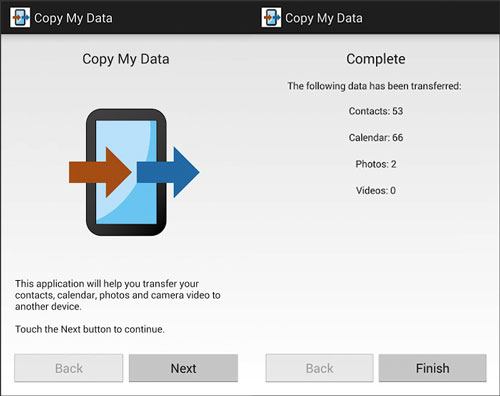
- データケーブルなしで連絡先、カレンダー、写真、ビデオを転送します。
- Wi-Fi ネットワーク経由で Android スマートフォンと iPhone を簡単に接続できます。
- Android から iPhone にデータを直接転送します。
- 使いやすい。
- 4 つのファイルタイプをサポートします。
- Wi-Fi ネットワークに依存します。
- 同じネットワークが必要です。
詳細:このチュートリアルでは、iBooks を iPhone から iPad に、またその逆に移動する便利な方法を紹介します。
AndroidからiPadにデータを転送するアプリをお探しですか? Xenderをぜひご利用ください。アプリ転送リストに欠かせない素晴らしいアプリです。Xenderはホットスポット接続を提供するため、インターネット接続は必要ありませんが、デバイスが同じWi-Fiネットワークに接続されている必要があります。Xenderは、すべてのファイルをホーム画面上の様々なカテゴリに分類して表示します。
ステップ1:両方のモバイルデバイスにXenderをインストールします。次に、Androidデバイスでアプリを開き、「プラス(+) 」アイコンをクリックして、「グループを作成」機能を選択します。
ステップ2: Androidでグループを作成したら、iPhoneでアプリを開き、「プラス(+) 」アイコンをクリックします。「グループに参加」オプションを選択し、AndroidでiPhoneデバイスを見つけてタップします。その後、両方のデバイスが自動的に接続されます。
ステップ3: Androidデバイスで転送するデータを選択し、「送信」ボタンをクリックします。iPhone側で「受信」ボタンをクリックすると、送信中のデータが受信されます。転送プロセスはすぐに開始されます。
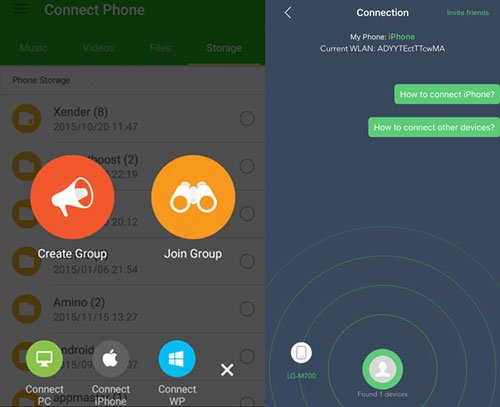
- 音楽、PDF、WORD、EXCEL、ZIP、写真などを転送します。
- USB や PC は必要ありません。
- Android、iOS、Tizen、Windows、Mac をサポートします。
- ビデオファイルをオーディオファイルに変換します。
- より多くのファイル カテゴリを転送します。
- 操作にスキルは必要ありません。
- インターネット接続は必要ありません。
- 電話機は同じネットワーク接続上にある必要があります。
- 広告が含まれます。
さらに詳しく: iPhoneのクローン作成は今や簡単です。ご参考までに、5つの便利な方法をご紹介します。
Send Anywhereは、iPhoneとAndroid間でデータを転送できるもう一つのアプリです。AndroidとiOSのプラットフォームで動作します。実は、これは最も使いやすいアプリの一つです。アプリはリンクを作成し、それを受信者と共有します。受信者はリンクを開くだけで、送信されたファイルをダウンロードできます。とても簡単ですよね?
ステップ1: AndroidまたはAppleスマートフォンにアプリをダウンロードしてインストールします。アプリを起動し、Androidの場合は送信したいデータを選択し、「送信」アイコンをタップすると、画面に6桁のキーが表示されます。
ステップ2: iPhoneの「受信」タブをクリックし、キーを入力します。すると、アプリは選択したデータをiPhoneに送信します。

- Android と iPhone 間の接続を簡単に確立します。
- ファイルを選択的に転送できます。
- Wi-Fi Directをサポートします。
- 転送プロセスを暗号化します。
- 安全で使い方も簡単です。
- モバイルデータなしで大きなファイルを送信します。
- 外部ストレージに保存されているファイルを送信します。
- APKファイルを転送できません。
Smart TransferはSHAREitアプリとよく似ており、両方のデバイスにインストールする必要があります。Smart Transferでは、連絡先、写真、動画、カレンダーなど、より多くのファイルを転送できます。
ステップ 1: Android および iPhone に Smart Transfer アプリをダウンロードしてインストールします。
ステップ 2: Android でアプリを開き、「送信」オプションをクリックし、iPhone で「受信」オプションを選択します。
ステップ3: AndroidデバイスでiPhoneのQRコードをスキャンして接続し、iOSの「はい」アイコンをタップします。次に、ファイルの種類を選択し、Androidの「開始」アイコンをクリックします。アプリがデータをiOSデバイスに転送します。
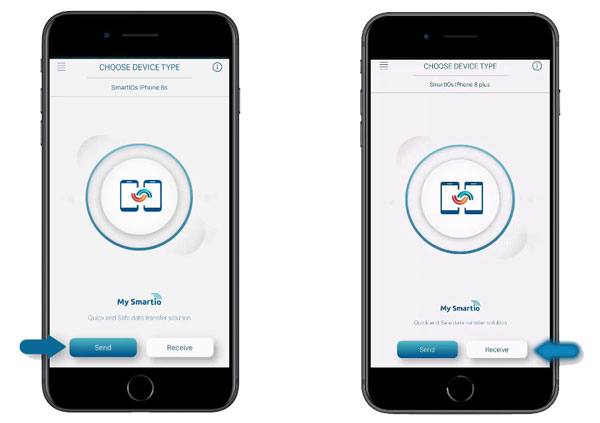
- 連絡先、カレンダー、ビデオ、リマインダーなど、さまざまな種類のデータを転送します。
- ホットスポットまたは Wi-Fi 経由でデータ移行を無料で完了できます。
- 1 台以上のデバイスから 1 台のデバイスにコンテンツを転送します。
- Android および iOS デバイスで複数のファイル タイプをサポートします。
- 無料です。
- アプリには広告がたくさんあります。
- 接続にはネットワークが必要です。
- 写真1枚など、個別の商品を選択することはできません。
詳細はこちら:この記事では、Androidデータ消去ソフトウェアの8つのオプションを紹介しました。必要に応じてご覧ください。
ZapyaはSHAREitとXenderを組み合わせたものです。ほとんどのファイルを転送できるため、iPhoneとの接続方法は多様です。QRコードを使ったり、シェイクしたりして接続できます。Zapyaには共有機能も搭載されています。
ステップ1:両方のデバイスにZapyaアプリをダウンロードしてインストールします。起動し、iPhoneの画面下部中央にある「転送」アイコンをタップします。
ステップ2: 「ヘルプ」>「 Appleデバイスに接続」オプションをクリックすると、QRコードが表示されます。次に、Androidデバイスの「スキャン」アイコンをタップしてQRコードをスキャンします。
ステップ3:接続後、Androidで送信するファイルを選択し、「送信」アイコンをクリックしてiPhoneにファイルをコピーします。iOSデバイスで「受信」アイコンをクリックするのを忘れないでください。

- オフラインでもオンラインでも、Android から iPhone にファイルを転送できます。
- 他のユーザーとファイルを共有するためのグループを作成できるようになります。
- すべてのアプリを一度にデバイスにインストールするのに役立ちます。
- ほとんどのファイル形式をサポートします。
- 近くにいる人にオフラインでファイルを送信します。
- フォルダー全体を一度に共有できます。
- すべての機能を無料でご利用いただけるわけではありません。
- データ転送には多くの権限が必要です。
上記はAndroidからiPhoneへのファイル転送に最適な転送アプリです。ただし、転送するデータの種類が異なるため、ニーズに合わせて使い分ける必要があります。信頼性が高く効率的な転送プログラムが必要な場合は、 Samsung Data Transferがおすすめです。AndroidからiPhoneへ、そしてiPhoneからAndroidへ、様々なファイルを転送できます。また、AndroidからAndroidへ、ほぼすべてのファイルをコピーすることも可能です。
関連記事
Jihosoft Android Phone Recoveryのレビュー:試してみる価値はあるか?(総合的)
Androidでテキストメッセージが消えた - 原因を探して修復する方法
iPhoneからiPhoneに着信音を簡単に転送する方法は?5つの便利な裏技をご紹介します
3つのソリューションでSamsungからiPhoneにWhatsAppを巧みにバックアップ[効果的]
最高のAndroidデータ復旧:手間をかけずにAndroidファイルを復元する[9つのツール]
ルート化前にAndroidスマホを簡単にバックアップする方法 | 完全ガイドをチェック
Copyright © samsung-messages-backup.com All Rights Reserved.